Word隐藏修改痕迹终极指南
什么是Word修改痕迹?
当您在Word文档中启用“修订”功能时,所有对文档的增删改操作都会被记录下来,形成“修改痕迹”。这些痕迹包括删除的内容、新增的文字、格式更改以及他人添加的批注。虽然这在协作编辑时非常有用,但在提交最终文档时,这些痕迹可能会暴露您的修改过程,甚至包含敏感信息。
⚠️ 重要提示:简单的“隐藏”修订痕迹并不能真正从文档中移除它们,文件仍可能被恢复。必须执行“接受或拒绝修订”才能彻底清除。
如何彻底隐藏/删除修改痕迹?
步骤一:打开“修订”选项卡
在Word顶部菜单栏找到“审阅”选项卡,点击进入。
步骤二:选择处理方式
方法1:接受所有修订
点击“接受”下拉菜单,选择“接受所有修订”,这样所有被标记为“新增”的内容将被永久保留,所有“删除”的内容将被彻底移除。
方法2:拒绝所有修订
如果您想保留原文,可以点击“拒绝”下拉菜单,选择“拒绝所有修订”,这样所有修改都将被撤销。
步骤三:删除所有批注
在“审阅”选项卡中,点击“删除”按钮旁边的下拉箭头,选择“删除文档中的所有批注”。这将清除所有评论和注释。
步骤四:关闭修订模式
确保“修订”按钮不再高亮显示,表示修订模式已关闭。此时您对文档的任何修改都不会被记录。
高级技巧:检查文档元数据
即使清除了修订,Word文档仍可能包含作者信息、编辑时间等元数据。建议:
点击“文件”>“信息”>“检查文档”
运行“文档检查器”,勾选“文档属性和个人信息”、“修订、注释、墨迹注释”等选项
点击“检查”并按提示“全部删除”
完成检查后,保存文档,即可确保文档完全“干净”。